13 小试牛刀:跑通RISC-V平台的Hello World程序 你好,我是LMOS。
在上一课中,我们一起约定了主环境,安装了编译工具和依赖库,构建了交叉编译RISC-V工具链。
今天我们继续构建RISC-V版的模拟器QEMU(代码你可以从这里下载),让它成为“定制款”,更匹配我们的学习需要。为此,我们需要设置好主环境的环境变量,安装好VSCode及其插件,这样才能实现编辑、编译、运行、调试RISC-V程序的一体化、自动化。
话不多说,我们开始吧。
RISC-V运行平台
有了上节课成功构建好的交叉编译器,有很多同学可能按捺不住,急着想写一个简单的Hello World程序,来测试一下刚刚构建的交叉编译器。
恕我直言,这时你写出来的Hello World程序,虽然会无警告、无错误的编译成功,但是只要你一运行,铁定会出错。
这是为什么呢?因为你忘记了交叉编译器,生成的是RISC-V平台的可执行程序,这样的程序自然无法在你的宿主机x86平台上运行,它只能在RISC-V平台上运行。
摸着自己的荷包,你可能陷入了沉思:难道我还要买一台RISC-V平台的计算机?这样成本可太高了,不划算。
贫穷让人学会变通,为了节约成本,我们希望能用软件模拟RISC-V平台。嘿!这当然可以,而且前辈们,早已给我们写好了这样的软件,它就是QEMU。
揭秘QEMU
什么是QEMU?QEMU是一个仿真器或者说是模拟器软件,与市面上BOCHS类似,由软件来实现模拟。
QEMU就像计算机界的“孙悟空”,变化多端,能模拟出多种类型的CPU,比如IA32、AMD64、ARM、MIPS、PPC、SPARC、RISC-V等。QUEM通过动态二进制转换来模拟CPU。除了CPU,它还支持模拟各种IO设备,并提供一系列的硬件模型。这使得QEMU能模拟出完整的硬件平台,使得QEMU能运行各种操作系统,如Windows和Linux。
你可以把QEMU当做一个“双面间谍”,因为在它上面运行的操作系统,也许还认为自己在和硬件直接打交道,其实是同QEMU模拟出来的硬件打交道,QEMU再将这些指令翻译给真正硬件进行操作。通过这种模式,QEMU运行的操作系统就能和宿主机上的硬盘、网卡、CPU、CD-ROM、音频设备、USB设备等进行交互了。
由于QEMU的以上这些特点,导致QEMU在宿主平台上可以模拟出其它不同于宿主平台的硬件体系,这是QEMU的优点。
不过,由于是用了软件来实现的模拟,所以性能很差,这也是QEMU的缺点。正因为这个缺点,后来就出现了 QEMU和KVM结合使用的解决方案。
KVM基于硬件辅助的虚拟化技术,主要负责比较繁琐的CPU和内存虚拟化,而QEMU则负责 I/O设备的模拟,两者合作各自发挥自身的优势,成就了强强联合的典范。
回归主题,关于QEMU,现阶段你最需要记住的就是,它有两种主要工作模式:系统模式和用户模式。
在系统工作模式下,QEMU能模拟整个计算机系统,包括CPU及其他IO设备。它能运行和调试不同平台开发的操作系统,也能在宿主机上虚拟不同数量、不同平台的虚拟电脑。而在用户工作模式,QEMU能建立一个普通进程,运行那些由不同体系处理器编译的应用程序,比如后面我们要动手编写的RISC-V版的Hello World程序。
构建我们的“定制款”QEMU
说了这么多,其实是想让你更加了解QEMU。
下面我们来办正事儿——构建适合我们的QEMU,如果我们不是有特殊要求——模拟RISC-V平台且带调试功能的QEMU,用不着亲自动手去构建,只需要一条安装指令就完事了。
构建QEMU用四步就能搞定:首先下载QEMU源代码,接着配置QEMU功能选项,然后编译QEMU,最后安装QEMU。
我们需要从QEMU官网上下载稳定版本的QEMU源代码。如果你和我一样,觉得在浏览器上点来点去非常麻烦,也可以在切换到RISCV_TOOLS目录的终端下,输入如下指令: wget https://download.qemu.org/qemu-6.2.0.tar.xz /#下载源码包 tar xvJf qemu-6.2.0.tar.xz /#解压源码包
这里跑完第一条指令以后,下载下来的是压缩的QEMU源码包。所以,在下载完成后,你要用第二条指令来解压。
由于[上节课]我们构建RISC-V工具链时,已经统一安装了构建QEMU所需要的相关依赖库,所以这里就不用安装相关依赖库了。
解压成功后,我们就要开始配置QEMU的功能了。同样,为了不污染源代码目录,我们可以先在qemu-6.2.0目录下,建立一个build目录,然后切换到build目录下进行配置,输入如下指令: mkdir build /#建立build目录 cd build /#切换到build目录下 ../configure –prefix=/opt/riscv/qemu –enable-sdl –enable-tools –enable-debug –target-list=riscv32-softmmu,riscv64-softmmu,riscv32-linux-user,riscv64-linux-user /#配置QEMU
上述配置选项中,–prefix表示QEMU的安装目录,我们一起约定为“/opt/riscv/qemu”目录,–enable-sdl表示QEMU使用sdl图形库, –enable-tools表示生成QEMU工具集,–enable-debug表示打开QEMU调试功能。
最重要的是 –target-list 这个选项,它表示生成QEMU支持的模拟目标机器。不同选项所支持的平台不同,我们的选择如下表所示:
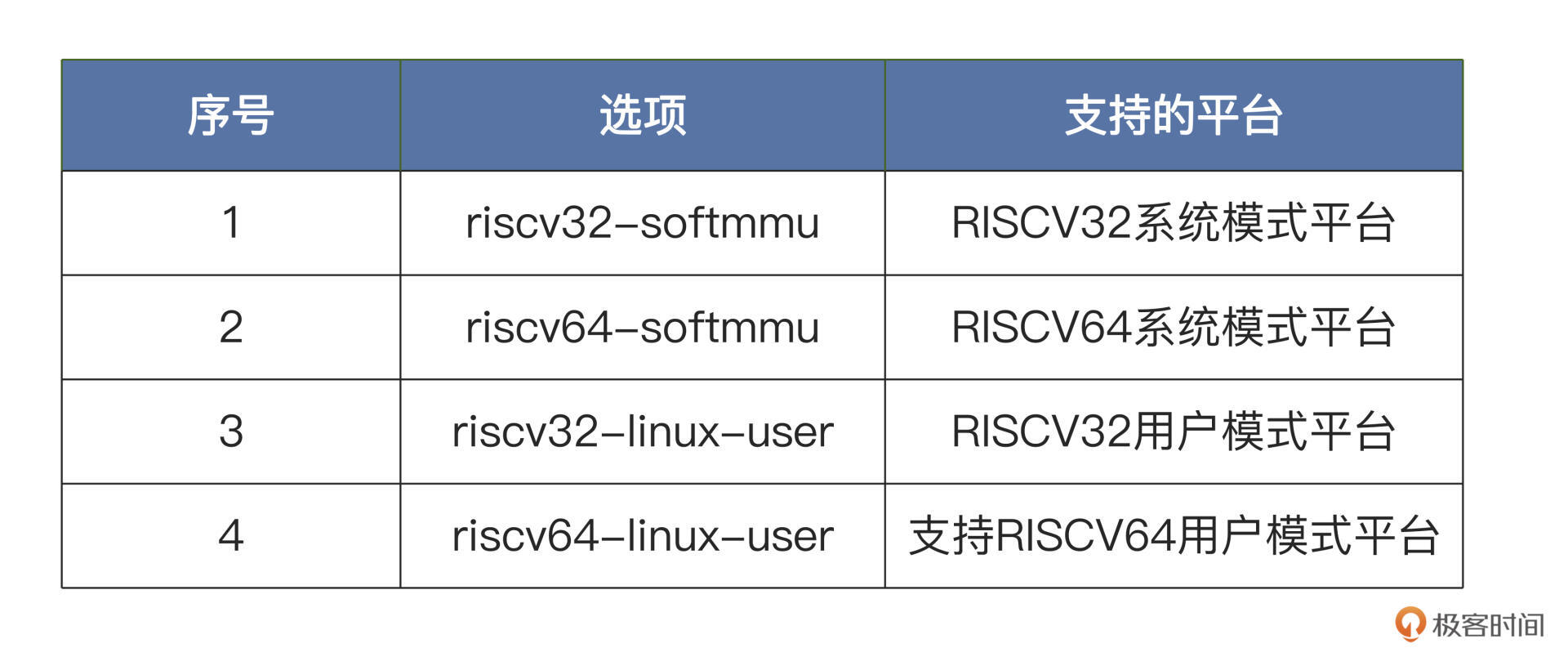
如果你什么都不选的话,它会默认生成QEMU支持的所有平台。按前面我们讲的操作配置,配置成功后,build目录下会生成后面截图里展示的文件和目录。
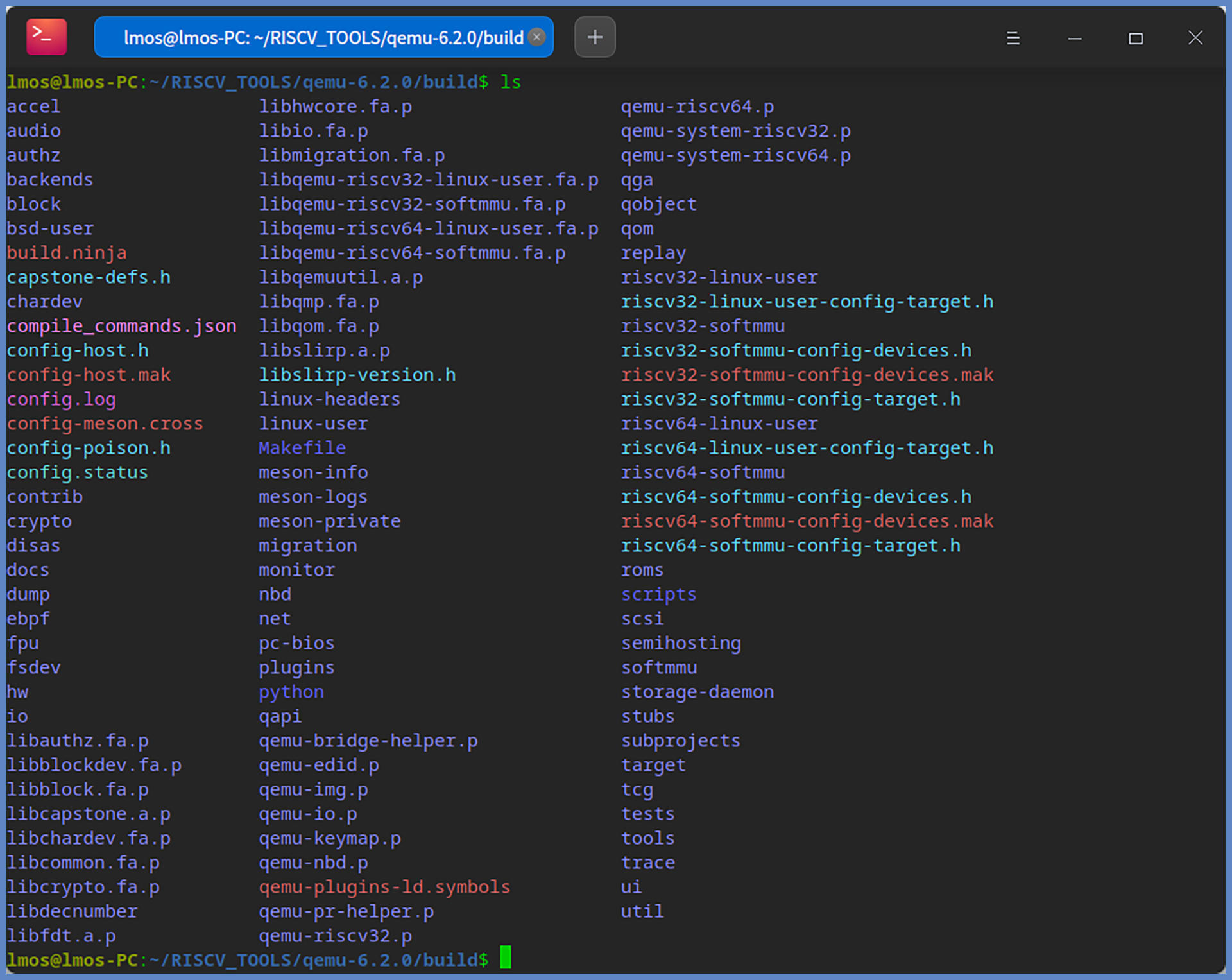
配置好功能选项之后,下一步就是编译QEMU了。只要配置成功了,编译这事儿就非常简单了,我们只要输入如下指令,然后交给计算机编译就好了。别忘了等待期间泡杯茶,不知道你会不会像我一样哼起那首歌:“世上有没有人,安静的等待你,一直不愿回神……” sudo make -j8
最后就是安装QEMU,经过漫长等待以后,我们终于迎来编译的成功。这时,你还需要输入如下指令进行安装。
sudo make install
这里说明一下,QEMU不像RISC-V工具链那样,会在编译结束后自动安装,它需要手动安装。
我们在终端中切换到“/opt/riscv/qemu/bin”目录下,执行如下指令: qemu-riscv32 -version && qemu-riscv64 -version && qemu-system-riscv32 -version && qemu-system-riscv64 -version
上述指令会输出qemu-riscv32、qemu-riscv64、qemu-system-riscv32、qemu-system-riscv64的版本信息,以证明能运行RISC-V平台可执行程序的QEMU构建成功。你可以对照一下后面的截图。
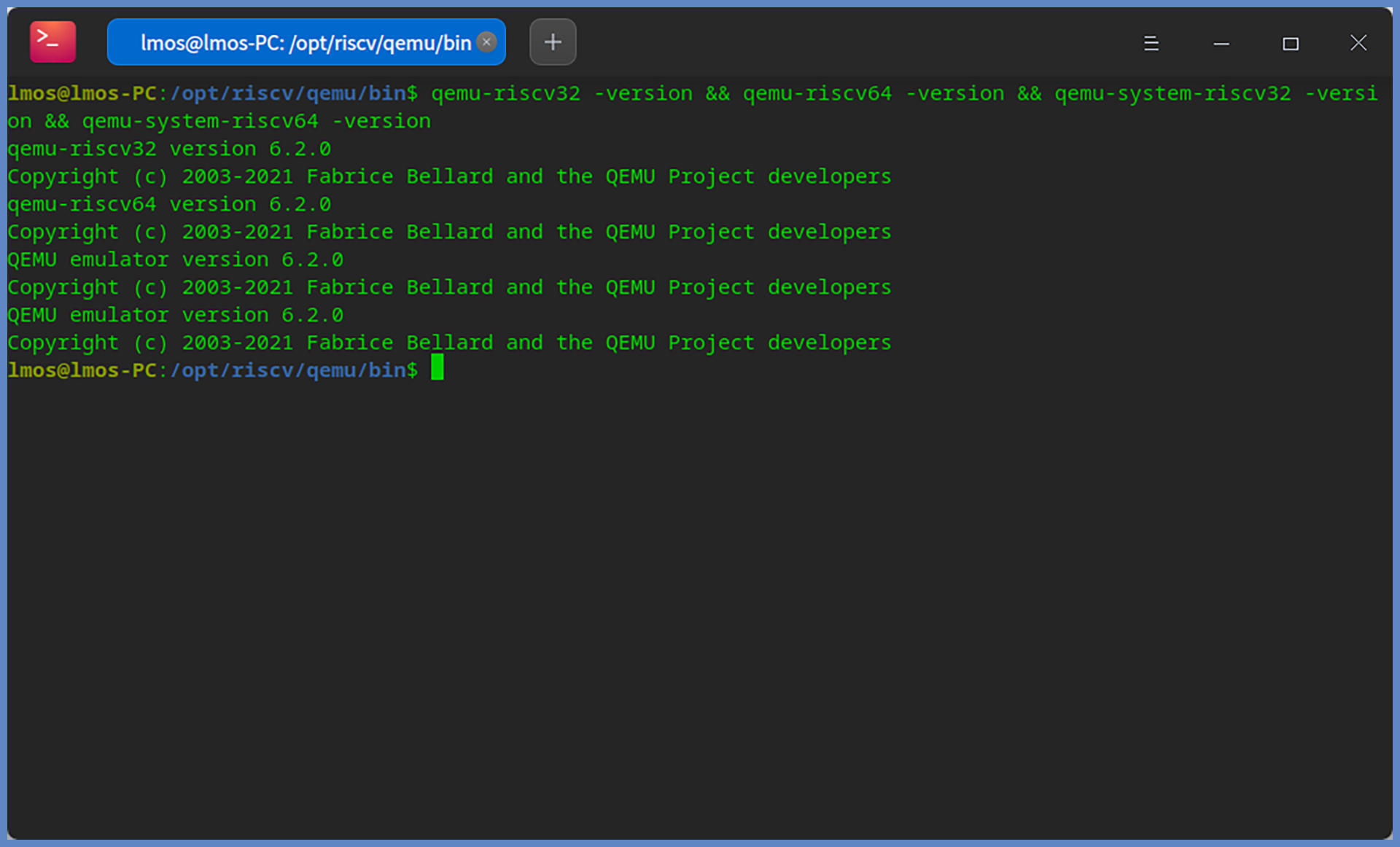
到这里,RISC-V平台的编译环境和执行环境已经构建完成,并且能生成和执行32位或者64位的RISC-V平台的可执行程序,无论是RISC-V平台的应用程序,还是RISC-V平台的操作系统。
处理环境变量
不知道你发现了没有?我们运行QEMU和RISC-V工具链相关的程序,都要切换到/opt/riscv/xxxx/bin目录中才可以运行,而不是像Linux中的其它程序,可以直接在终端中直接运行。
革命还未成功,我们还得努力。这是因为我们没有将QEMU和RISC-V工具链的安装目录,加入到Linux的环境变量中。
接下来我们就开始处理环境变量,修改环境的方法有好几种。这里我为你演示比较常用的一种,那就是在当前用户目录下的“.bashrc”文件中,加入相关的指令。
这里说的“当前用户的目录”就是在终端中执行”cd ~” 指令。怎么操作呢?我们切换到当前用户目录下,来执行这个指令。然后,在文件尾部加上两行信息就行了。具体指令如下所示: cd ~ /#切换到当前用户目录下 vim ./.bashrc /#打开.bashrc文件进行编辑 /#在.bashrc文件末尾加入如下信息 export PATH=/opt/riscv/gcc/bin:$PATH export PATH=/opt/riscv/qemu/bin:$PATH
上述操作完成以后,你会看到下图所示的结果:- 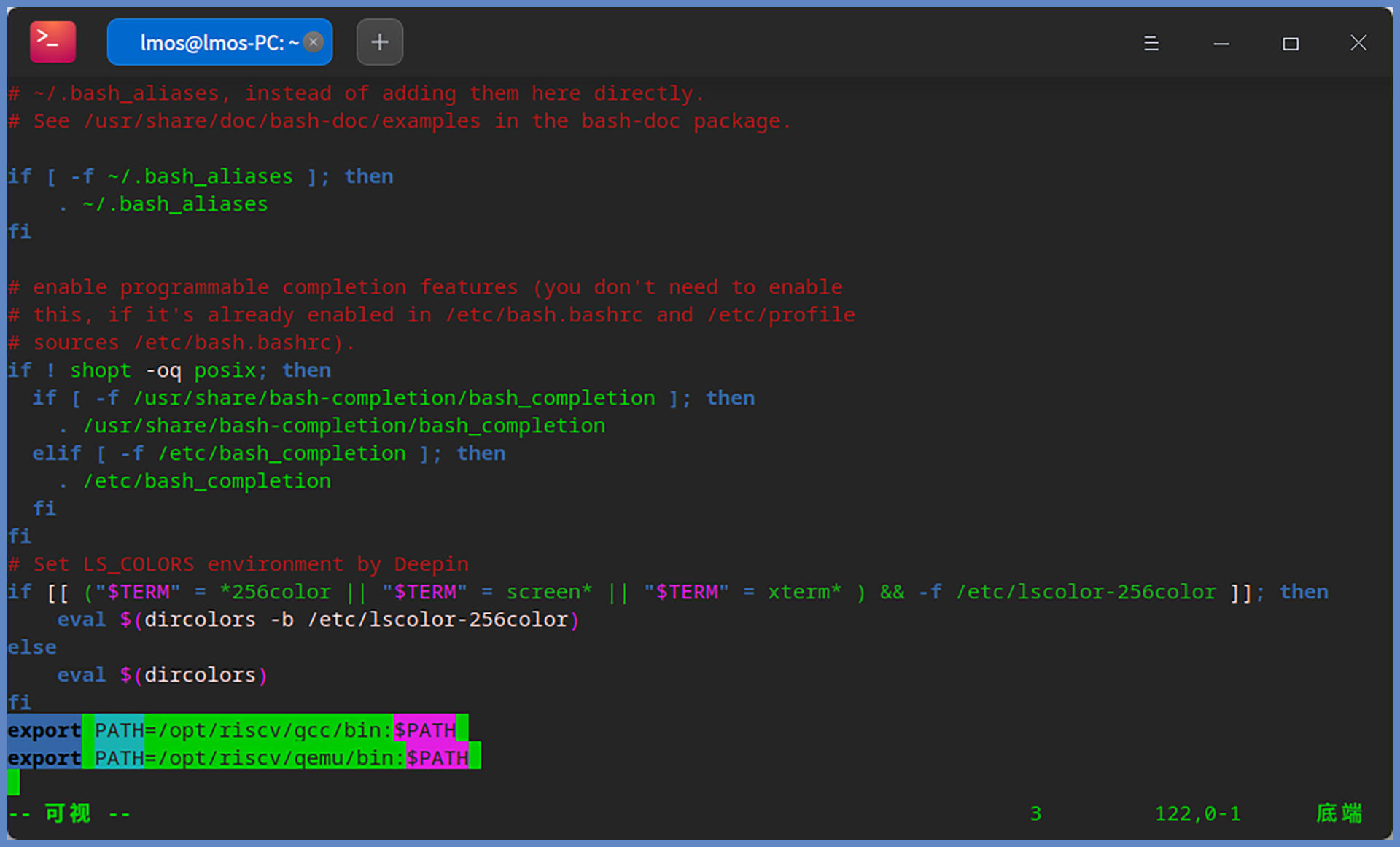
随后,我们按下键盘上ESC键,接着输入”:wq”以便保存并退出Vim。这样操作后,你会发现环境变量并没有生效。
这里还差最后一步,我们在终端中输入如下指令,让环境变量生效: source ./.bashrc
现在,你在任何目录之下输入QEMU和RISC-V工具链相关的程序命令,它们就都可以正常运行了。
安装VSCode
有了QEMU和RISC-V工具链相关的程序命令,我们虽然可以编译调试和执行RISC-V平台的程序了,但是必须在终端中输入多条指令,才能完成相关的工作。
这对于很多同学来说,肯定觉得很陌生,特别是在图形化盛行的今天,我们更期待能有个轻量级的IDE。
这里我们约定使用VSCode,它安装起来也很简单。在 VSCode官网上下载deb包,下载后双击deb安装,或者切换到刚才下载VSCode目录的终端中,输入如下指令就行了。 sudo apt-get install -f /*.deb
安装好后,在你的桌面会出现VSCode图标,双击打开后的页面如下所示:
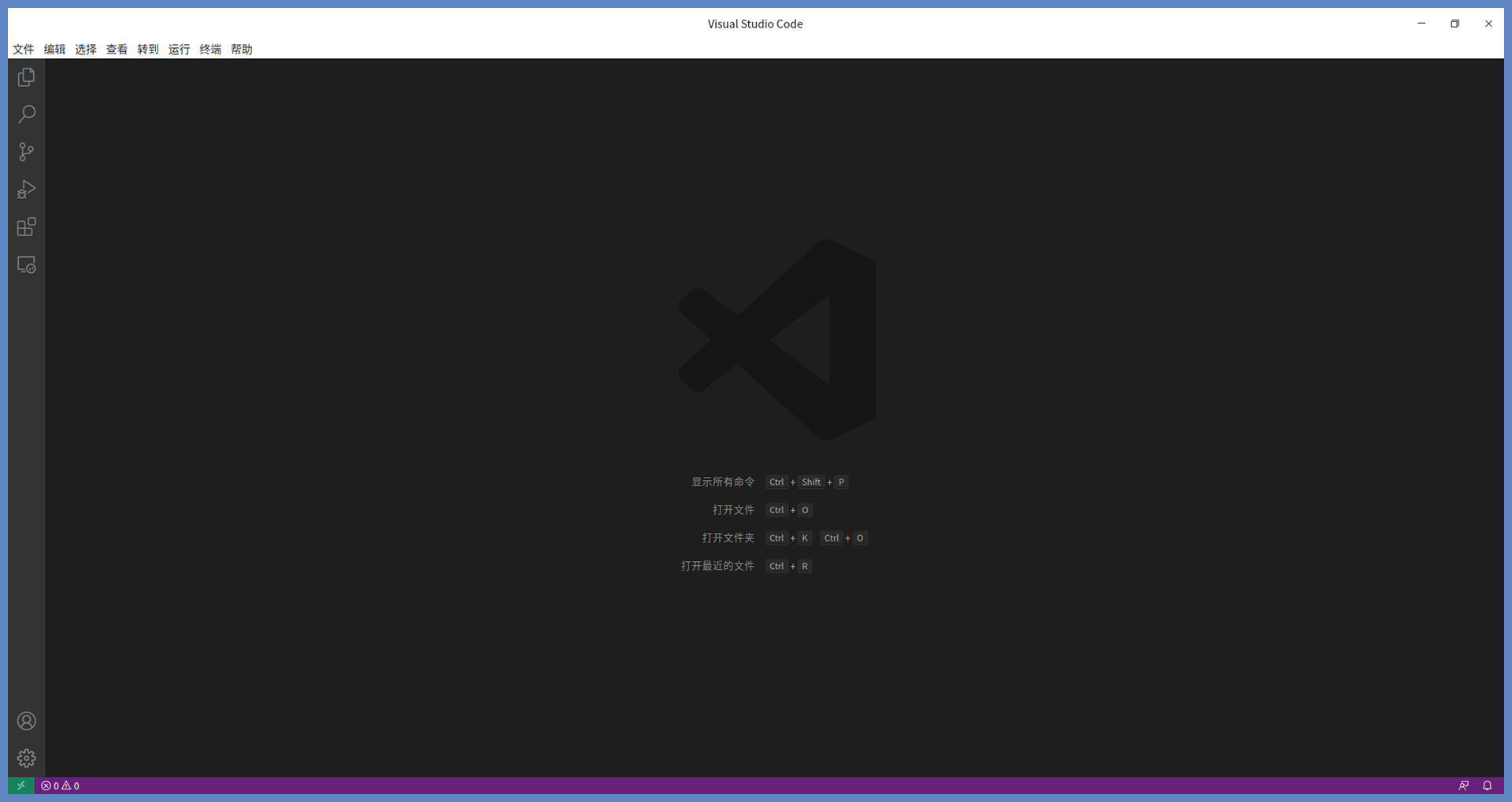
不过,有了VSCode我们目前只能写代码,还不能编译和调试代码,所以需要给VSCode安装C/C++扩展。我们只需打开VSCode,按下ctrl+shift+x,就能打开VSCode的扩展页面,在搜索框中输入C/C++就可以安装了,如下所示:
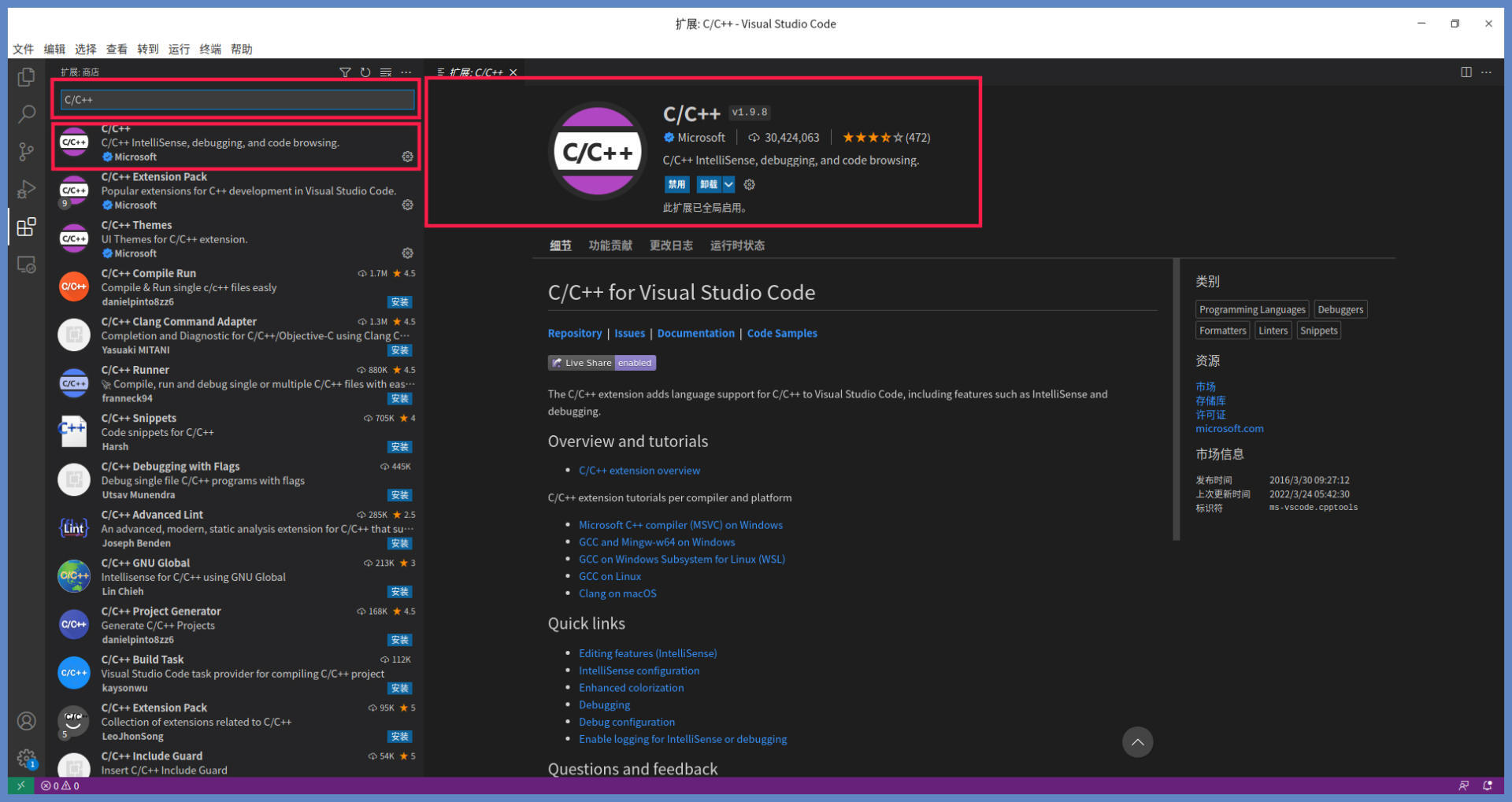
至此,我们的VSCode及其需要的扩展组件就安装完成了。
下一步,我们还需要在你的代码目录下建立一个.vscode文件夹,并在文件里写上两个配置文件。这两个配置文件我已经帮你写好了,如下所示。
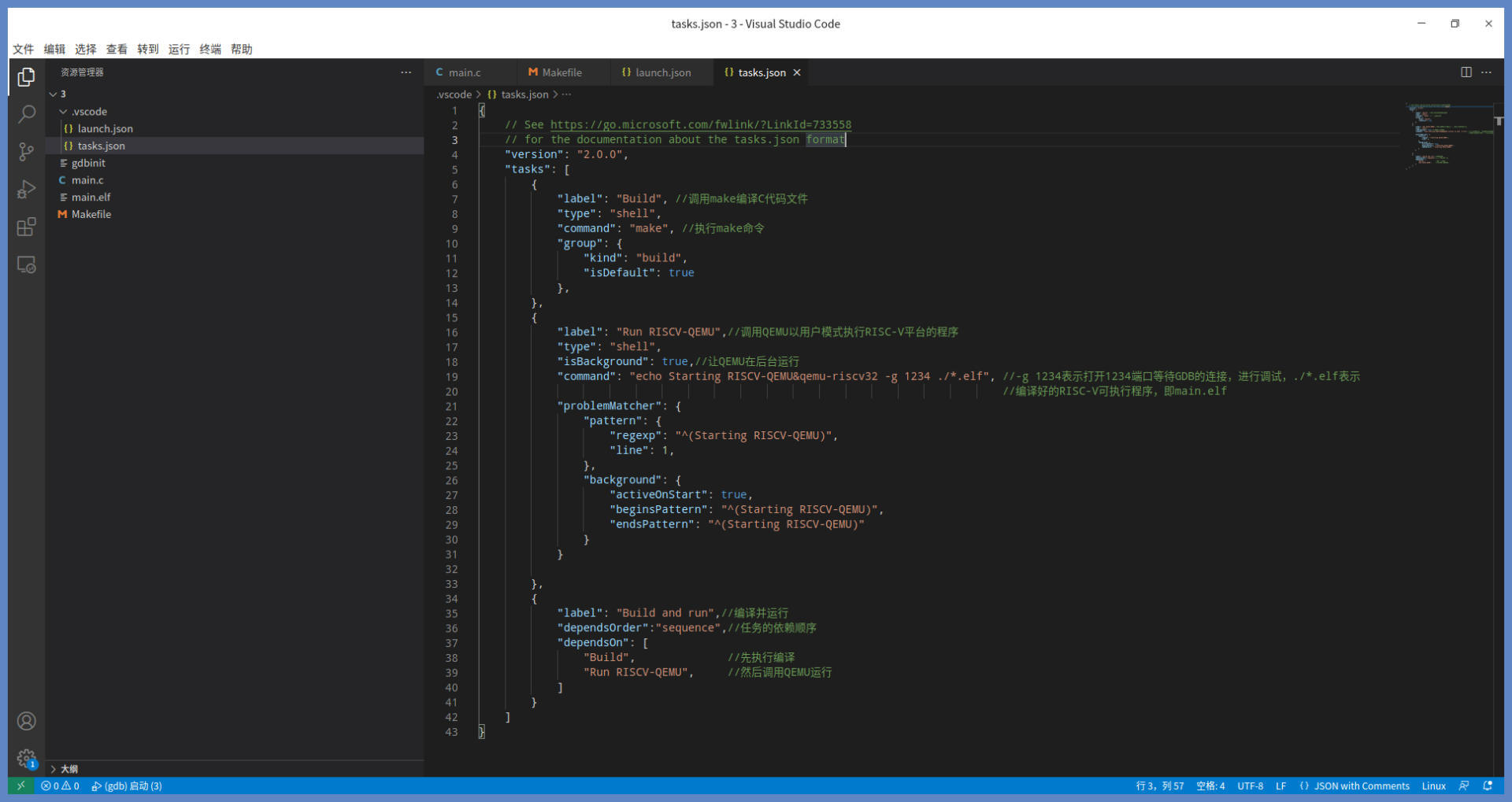
在.vscode文件夹中有个tasks.json文件,它主要负责完成用RISC-V编译器编译代码的功能,还有用QEMU运行可执行文件的功能。
我们先说说这里的编译工作是怎么完成的。具体就是通过调用make,读取代码目录中的Makefile脚本,在这个脚本中会调用riscv64-unknown-elf-gcc完成编译。等编译成功后,才会调用QEMU来接手,由它运行编译好的可执行程序。代码注释已经写得很清楚了,你可以停下来仔细看看。
不过,tasks.json文件虽然解决了编译与运行的问题,但是它也是被其它文件调用的。被谁调用呢?那就是我们的调试配置文件launch.json文件,它用于启动调试器GDB,只不过这里启动的不是宿主平台上的GDB,而RISC-V工具链中的GDB。其内容如下所示:
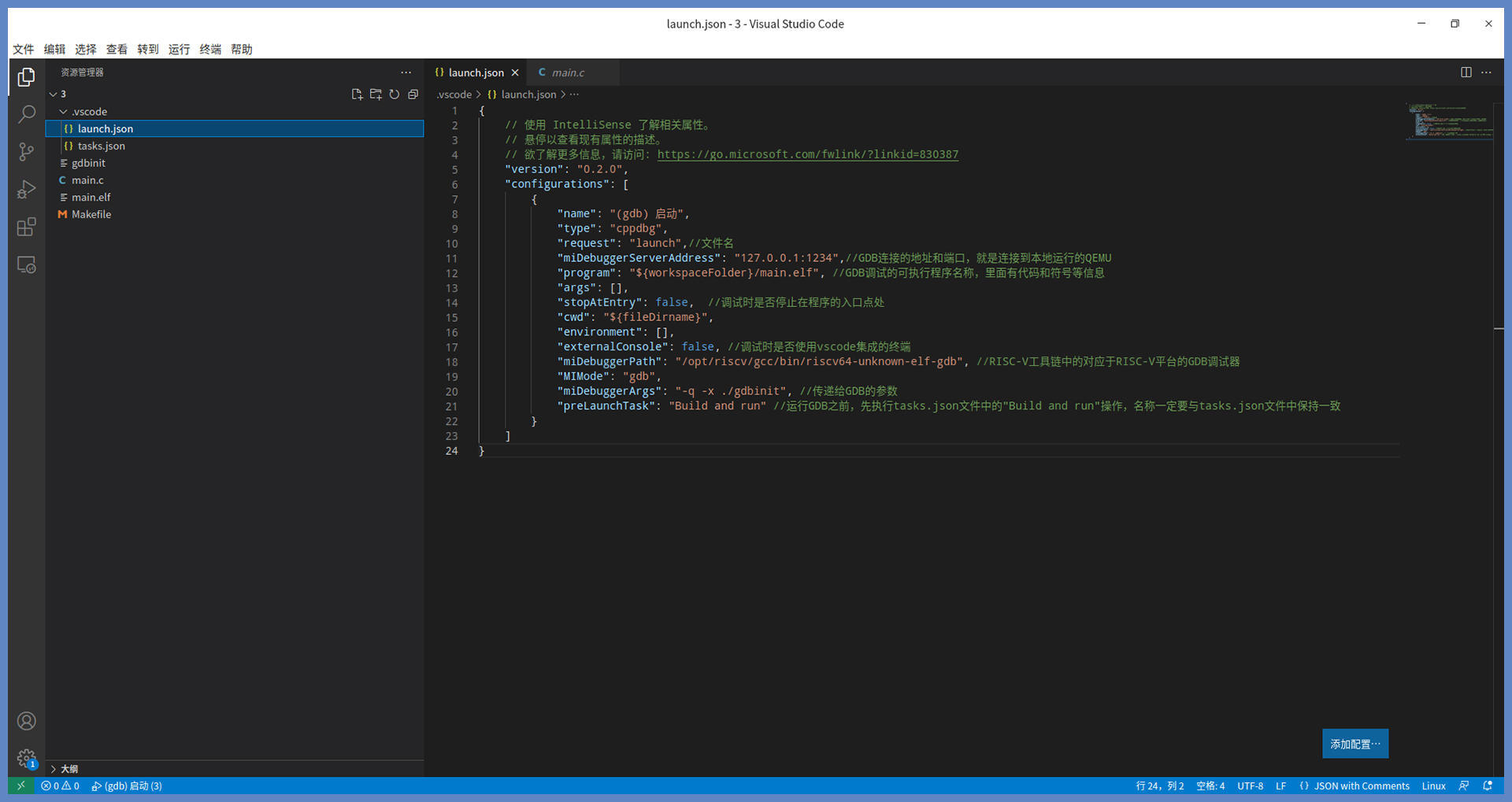
当我们写好代码后,按下F5键后,VSCode就会执行launch.json文件的调试操作了。这里调试器和要调试的可执行程序已经制定好了。不过由于preLaunchTask的指定,开始执行调试命令之前,VSCode会首先执行tasks.json文件中的操作,即编译和运行。
运行Hello World
下面我们一起来写下那个著名的程序——Hello World!写好后,在main函数所在的行前打上一个断点,按下F5键,就会看到如下界面。
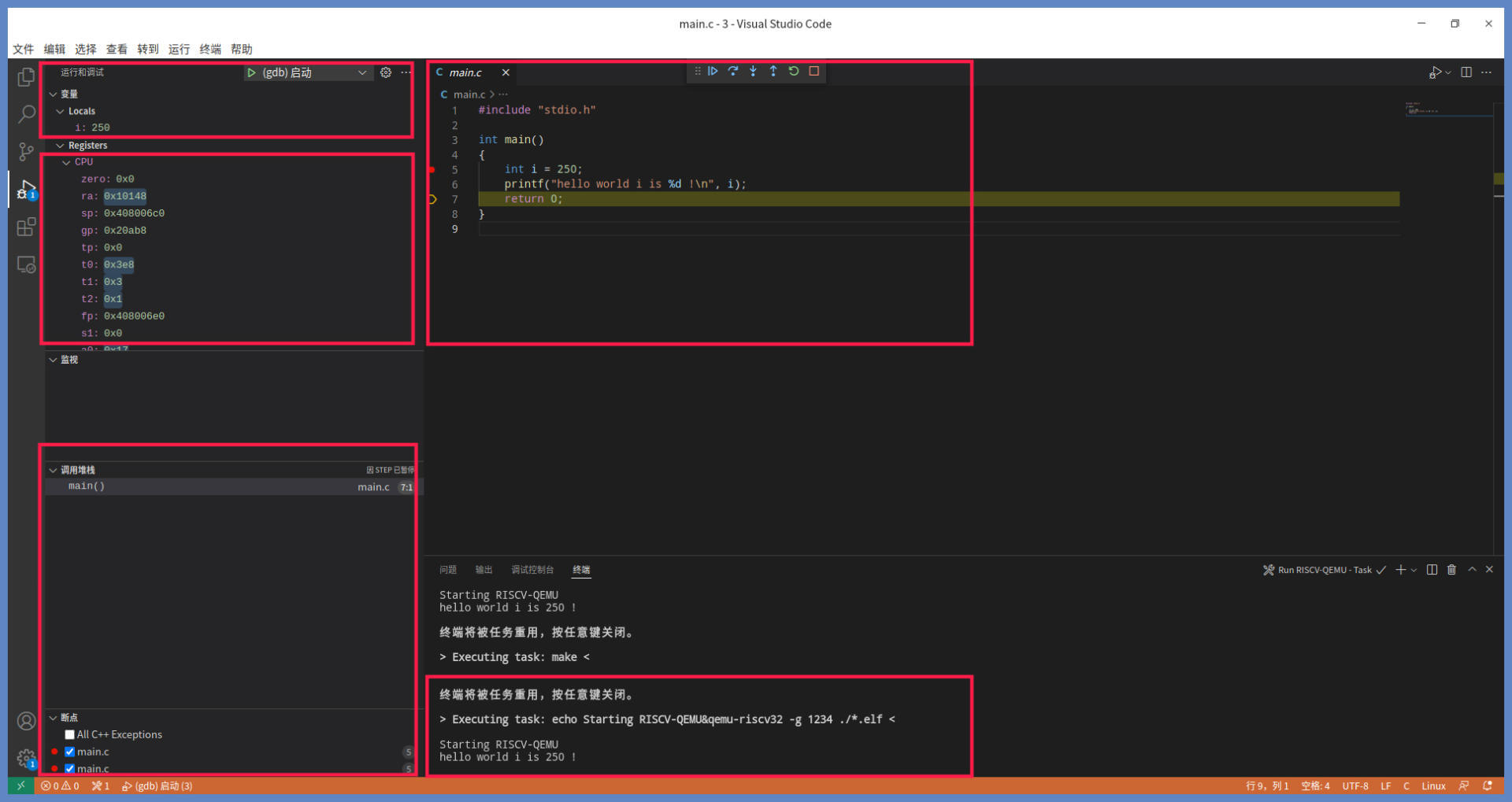
如果不出意外,哈哈,放心,按我提供给你的步骤,也出不了意外,你一定会看到以上界面。
我们重点来观察红色方框中的信息,可以查看代码变量值、CPU的寄存器值、函数的调用栈、断点信息、源代码以及程序执行后在VSCode内嵌终端中输出的信息。有了这些信息,我们就能清楚地看到一个程序运行过程的状态和结果。
走到这里,我们的定制款QEMU以及VSCode就搭好了,可以去图形化编辑、编译、运行和调试RISC-V平台的可执行程序了。
重点回顾
好了,我们的RISC-V平台的Hello World,也是我们在宿主机上开发的第一个非宿主机的程序,现在已经成功运行,这说明我们之前的工作完成得很完美,今天的课程不知不觉也接近了尾声。
下面来回顾一下,这节课我们都做了些什么。
首先,我们构建了能运行RISC-V可执行程序的QEMU模拟器,这使得我们不必购买RISC-V平台的机器,就能在宿主机上运行RISC-V可执行程序。这不但大大方便了我们的开发工作,而且节约了成本。
然后,我们处理了环境变量,方便我们在任何目录下,都可以随意使用RISC-V工具链中的命令和QEMU相关的命令。
最后,我们安装了VSCode,还在其中安装C/C++扩展并对其进行了相应的配置。以后我们在VSCode图形环境下编写代码、编译代码和调试代码,就能一气呵成了。
这节课的要点我整理了导图,供你参考。
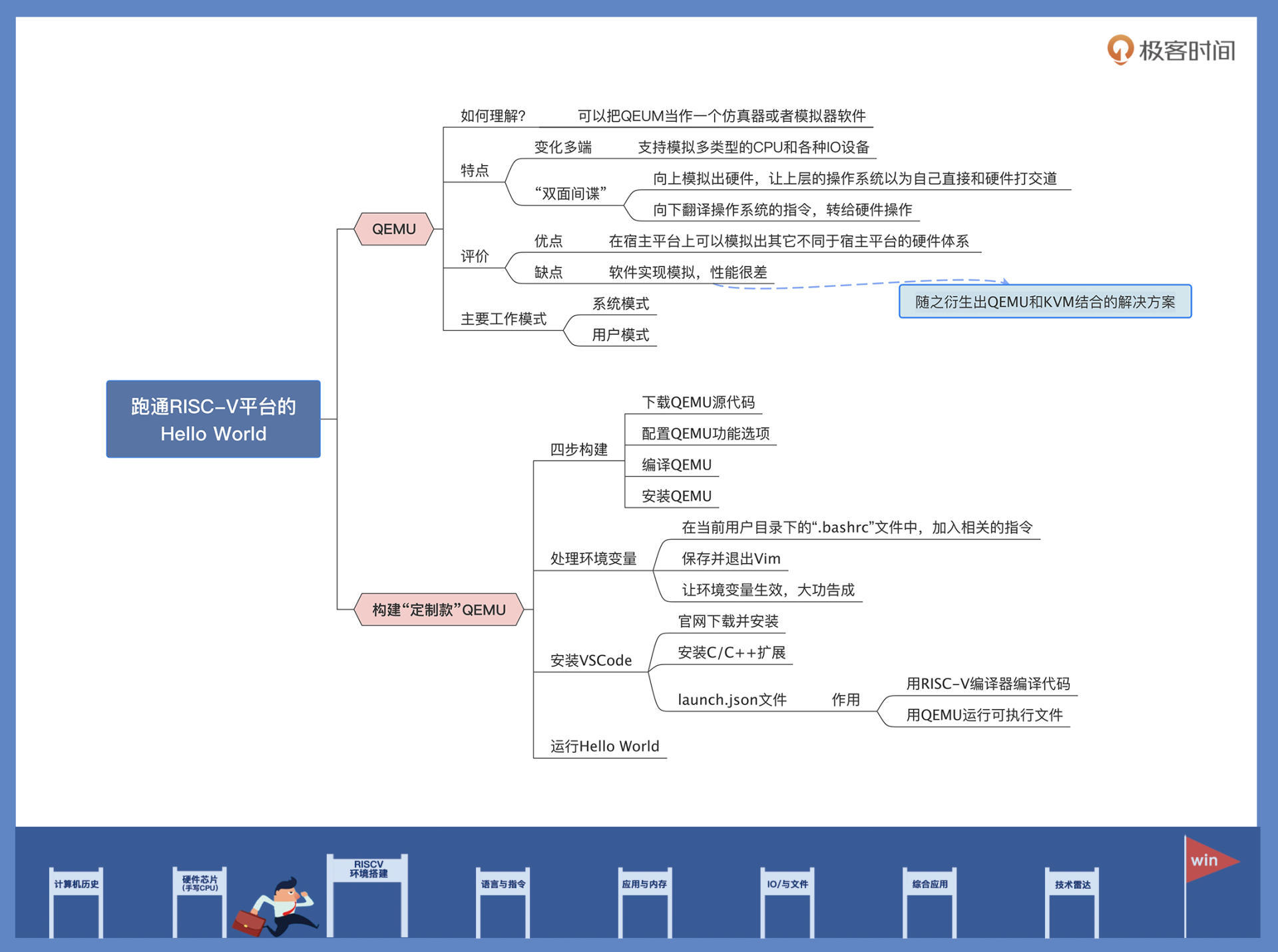
恭喜你坚持到这里,通过两节课的内容,我们拿下了开发环境这一关,这对我们后续课程中的实验相当重要。下一模块讲解和调试RISC-V汇编指令的时候,你会进一步体会到环境搭建好的便利,先好好休息一下,咱们下节课见。
思考题
处理环境变量后为什么要执行source ./.bashrc,才会生效?
欢迎你在留言区提问或者晒晒你的实验记录。如果觉得有收获,也推荐你把这节课分享给你的朋友。
参考资料
https://learn.lianglianglee.com/%e4%b8%93%e6%a0%8f/%e8%ae%a1%e7%ae%97%e6%9c%ba%e5%9f%ba%e7%a1%80%e5%ae%9e%e6%88%98%e8%af%be/13%20%e5%b0%8f%e8%af%95%e7%89%9b%e5%88%80%ef%bc%9a%e8%b7%91%e9%80%9aRISC-V%e5%b9%b3%e5%8f%b0%e7%9a%84Hello%20World%e7%a8%8b%e5%ba%8f.md
更多学习
更多实时资讯,前沿技术,生活趣事。尽在【老马啸西风】
交流社群:[交流群信息](https://mp.weixin.qq.com/s/rkSvXxiiLGjl3S-ZOZCr0Q)
